当ブログ【みみコレ】では、flier(フライヤー)を解約する方法・退会する方法をそれぞれ紹介。
解約と退会は内容が異なるため、手続きする際は注意しましょう。
一冊の本の内容が10分で分かる要約サービス、flier(フライヤー)。
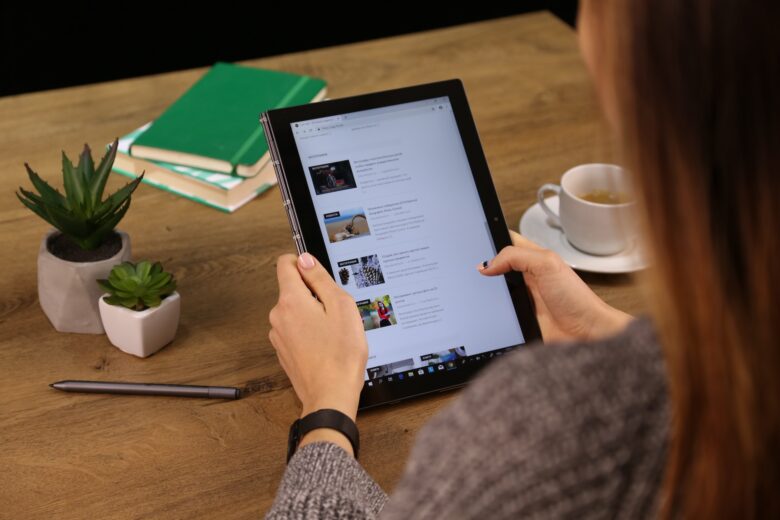
当ブログ【みみコレ】では、flier(フライヤー)を解約する方法・退会する方法をそれぞれ紹介。
この記事で分かること
上記の気になる項目をタップすると、読みたい内容がすぐ見れます。
flier(フライヤー)を解約・退会する前に知っておきたいこと
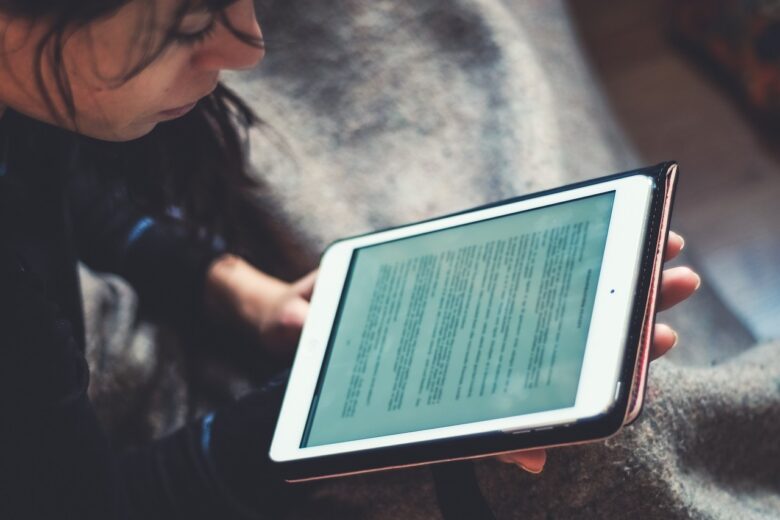
flier(フライヤー)を解約・退会する前に知っておきたいポイントは、次の3つです。
「解約」と「退会」の2種類あり
flier(フライヤー)には、「解約」と「退会」があります。
解約と退会の違い
| 解約 | 退会 | |
|---|---|---|
| 会員情報 | 継続 | 削除 |
| 支払い | 停止 | 停止 |
「解約」は、有料プランからフリープランのプラン変更のみで、会員情報は継続となります。
一方、「退会」を選ぶと、ユーザー情報がすべて消えてしまいます。
有料プランの支払いを止めるには、会員情報が残る「解約」で手続きしましょう。
解約日から利用できなくなる
flier(フライヤー)は、解約の手続きをすると解約したタイミングから有料コンテンツが利用できなくなります。
Amazonオーディブルなどのサブスクは、解約しても更新日まで利用できますが、flier(フライヤー)は手続きしたタイミングから利用できません。
もし解約を考えているなら、更新日ギリギリまで利用してからの手続きをおすすめします。
 ソレイユ
ソレイユカレンダーに更新日を記録するのがおすすめ
無料体験の利用は1回まで
flier(フライヤー)は、はじめて利用する人向けに7日間の無料体験を提供しています。
「無料体験 → いったん解約 → もう一度、無料体験に申し込む」を考える人がいるかもですが、
解約しても会員情報が残るため、無料体験の利用は1回までとなっています。
1週間 無料体験
キャンペーン中
- 価格:
2,200円→ 1,980円 (ずっと10%OFF) - 無料体験:あり(7日間 無料で読み放題、無料期間中に解約すれば0円)
- 対象者:こちらにアクセスして、月額1,980円が表示された方のみ)
flier(フライヤー)を解約する方法
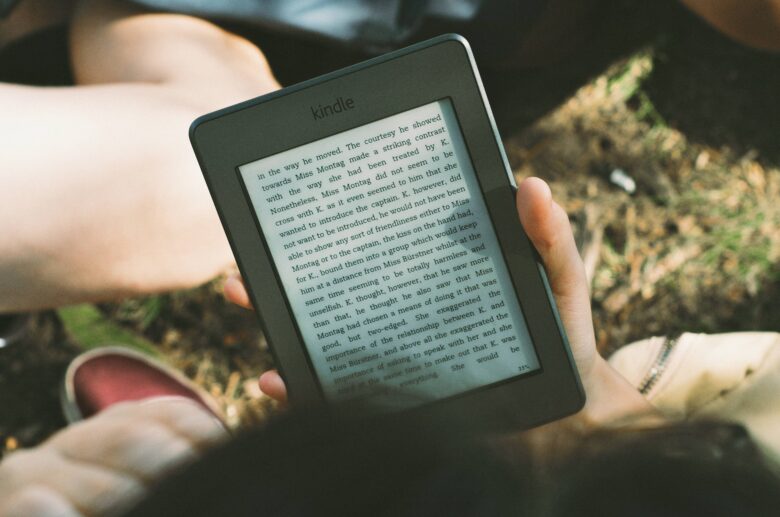
flier(フライヤー)を解約する方法は、ブラウザとアプリで手順が異なります。
解約の手続きは、支払いがストップするだけで会員情報は残ります。
ブラウザの場合
登録のメールアドレス宛に解約手続き完了のメールが届くのでチェックしましょう。
アプリの場合
スマホのアプリ、flier(フライヤー)を立ち上げます。
アプリを立ち上げたら、左上にある三本線のボタンをタップします。
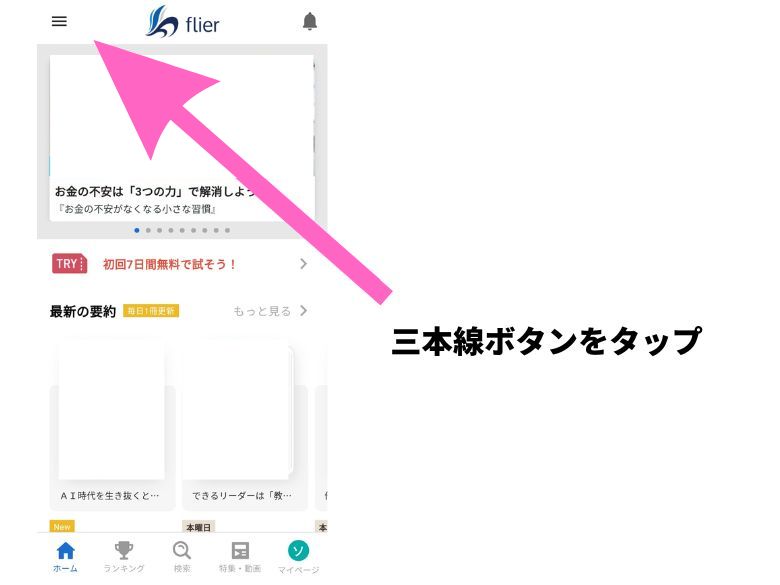
「設定」の項目をタップし、次に「解約・退会」を選びます。
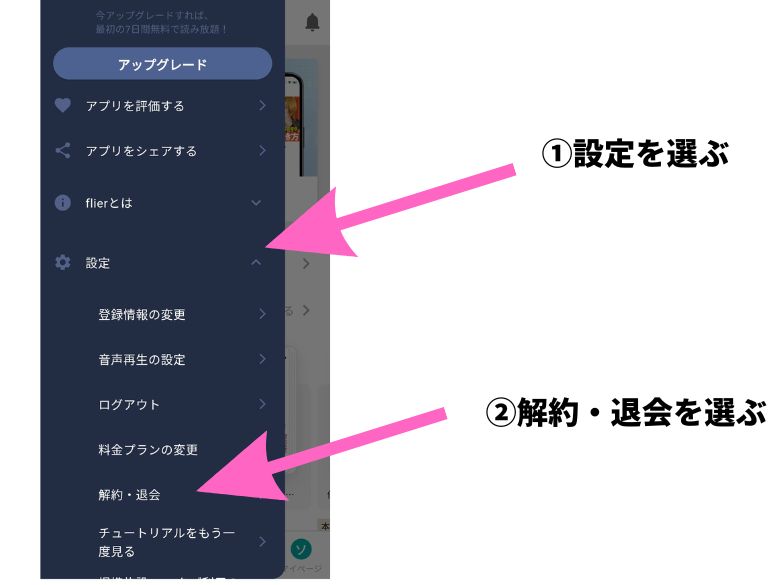
flier(フライヤー)を退会する方法
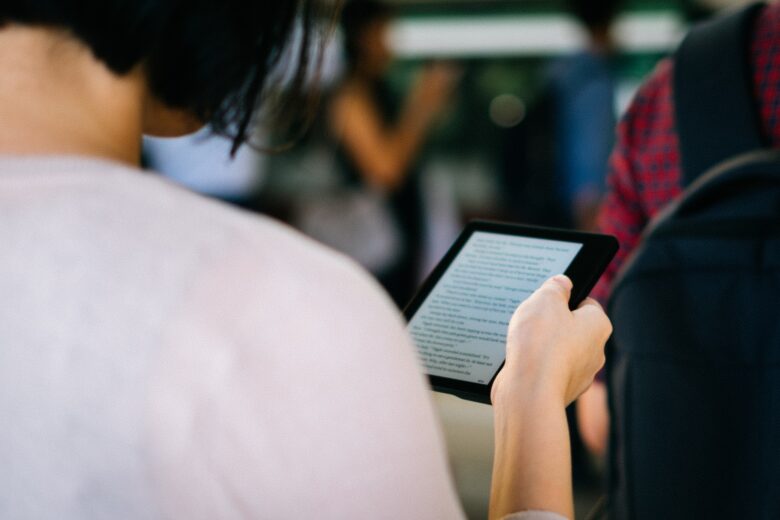
flier(フライヤー)を退会する方法は、ブラウザとアプリで手順が異なります。
退会の手続きをすると、「支払いがストップ」+「会員情報が削除」となります。
ブラウザの場合
「ユーザー情報」と「読書履歴」の二つのタブがあります。
アプリの場合
アプリを立ち上げたら、左上にある三本線のボタンをタップします。
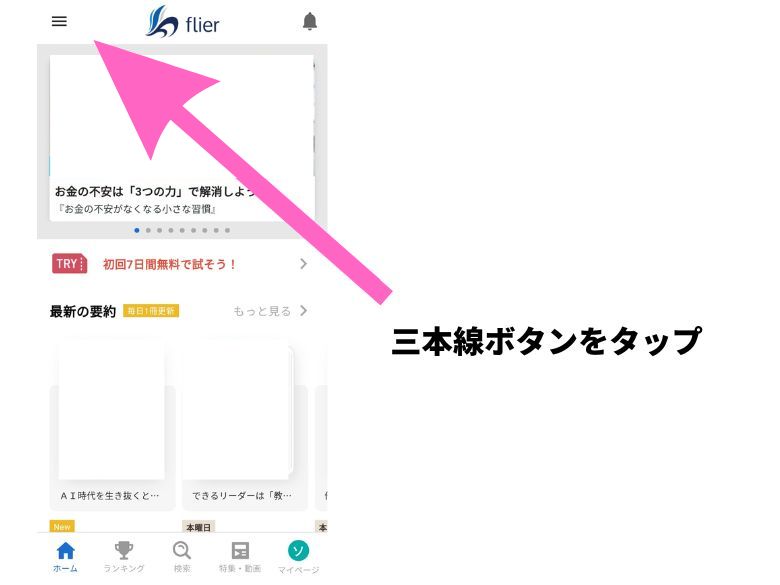
「設定」の項目をタップし、次に「解約・退会」を選びます。
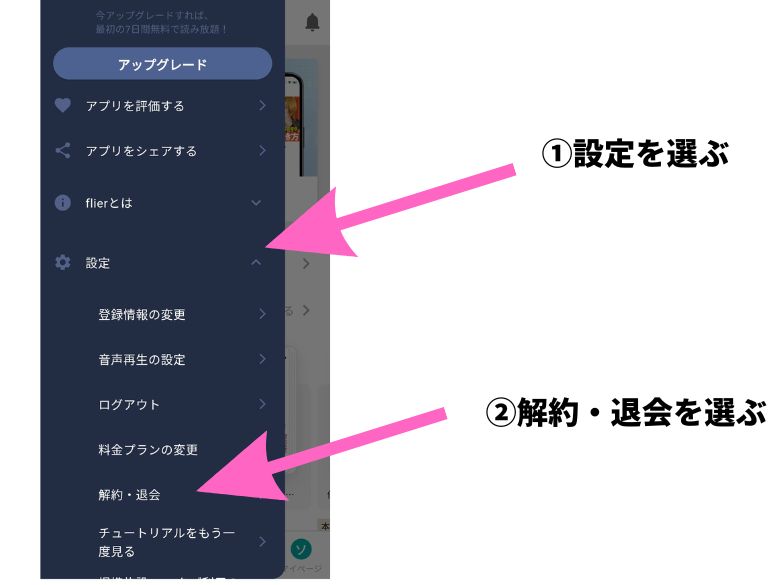
「サービス退会」のボタンをタップします。
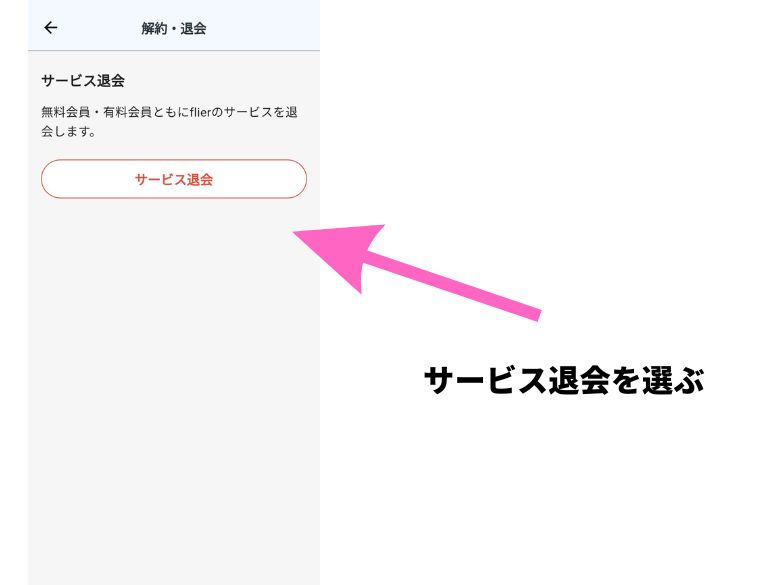
退会理由を聞かれるので、該当する項目を選びます。
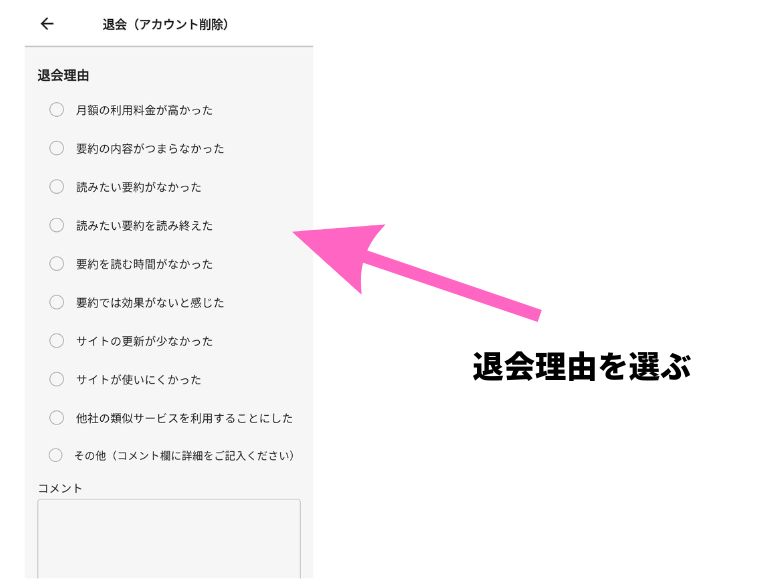
「退会する」のボタンを押すと、flier(フライヤー)の退会手続きが完了となります。
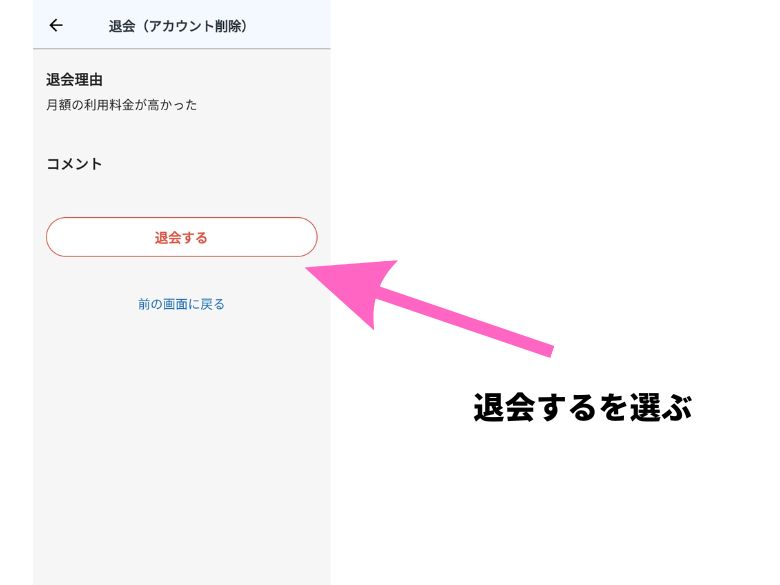
よくある質問
flier(フライヤー)のよくある質問にお答えしていきます。
まとめ
本記事では、flier(フライヤー)の解約・退会する方法を紹介しました。
flier(フライヤー)は、次のように解約と退会で内容が異なります。
解約と退会の違い
| 解約 | 退会 | |
|---|---|---|
| 会員情報 | 継続 | 削除 |
| 支払い | 停止 | 停止 |
退会の手続きをすると、ユーザー情報まで消えてしまうため注意しましょう。
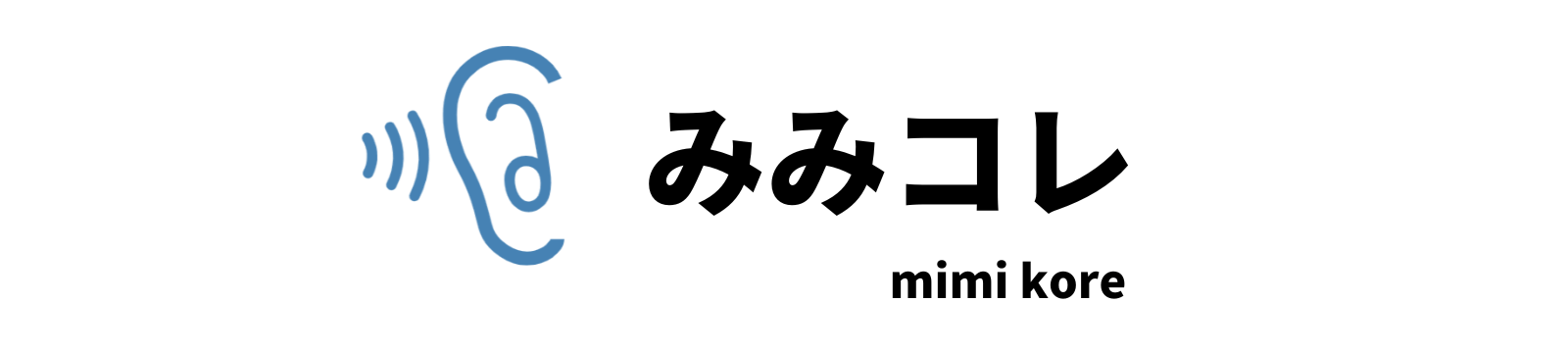




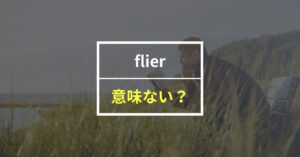

コメント